这篇文章主要介绍了如何解决1045无法登录mysql服务器的相关知识,内容详细易懂,操作简单快捷,具有一定借鉴价值,相信大家阅读完这篇如何解决1045无法登录mysql服务器文章都会有所收获,下面我们一起来看看吧。
解决方法:1、找到“my.ini”系统配置文件,把“skip-grant-tables”放在“port=****”下面;2、如果放在C盘里,那么需要编辑权限,并保存修改;3、打开MySQL数据库之前先重启服务,打开cmd命令提示符,直接输入mysql,回车打开MySQL数据库即可。
本教程操作环境:windows10系统、mysql8.0.22版本、Dell G3电脑。
怎么解决1045无法登录mysql服务器
打开MySQL
输入mysql,如下图:
出现提示:
ERROR1045(28000):Accessdeniedforuser‘ODBC’@‘localhost’(usingpassword:NO)
意思是:
拒绝用户“ODBC”@“localhost”的访问(使用密码:否)
这不是打开MySQL数据库的命令,所以会出错,应该用mysql -u root -p命令,然后会让你输入密码,输入密码之后就可以进入MySQL数据库了,如下图:
解决方法:
1、我们找到my.ini系统配置文件,用记事本打开,找到[mysqld],把skip-grant-tables放在port=****下面,如下图:
复制好之后保存,如果放在C盘里,那么需要编辑权限,不然没有权限保存配置文件。
右键,点击属性
找到安全,点击安全,会出现如下界面:
此时可以看到,个人用户没有写入和修改的权限。
2、点击编辑,找到user个人用户,点击,进入user权限编辑模式,在“写入”权限右边方框打勾,点击确定,再点击确定即可,如图:
这样就可以保存修改了。
3、打开MySQL数据库之前先重启服务,打开cmd命令提示符,直接输入mysql,回车即可打开MySQL数据库。
关于“如何解决1045无法登录mysql服务器”这篇文章的内容就介绍到这里,感谢各位的阅读!相信大家对“如何解决1045无法登录mysql服务器”知识都有一定的了解,大家如果还想学习更多知识,欢迎关注恒创行业资讯频道。
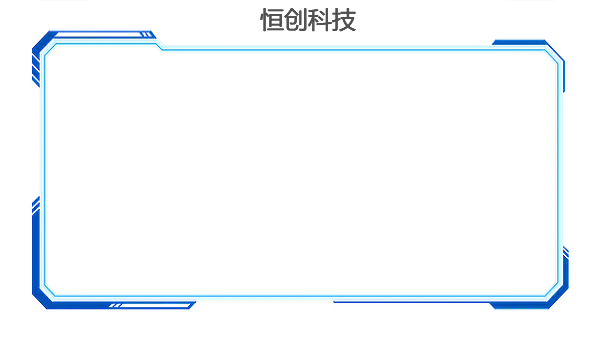






.png)

.png)

